Fix Internet Explorer er holdt op med at virke på grund af iertutil.dll
Selvom Internet Explorer er ret forældet, er det stadig nogle af brugerne, der bruger det, og nogle af dem har for nylig rapporteret, at de ser fejlen Internet Explorer Has Stopped Working , efterfulgt af vinduet med indsamling af oplysninger. Nå, dette er noget, som IE-brugere står over for fra tid til anden, mens årsagen bag dette kan være anderledes, men problemet består. Men denne gang er fejlen forårsaget af en specifik DLL -fil, nemlig iertutil.dll, som er Internet Explorer Run Time Utility - bibliotek og er afgørende for, at Internet Explorer fungerer .
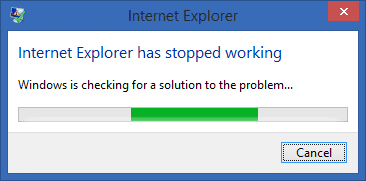
Nå, hvis du vil vide årsagen til fejlen, så skriv "Plidelighedshistorik" i Windows -søgelinjen og klik på den for at åbne den. Se her efter hændelsesrapporten for Internet Explorer -nedbrud, og du vil finde ud af iertutil.dll, der forårsager problemet. Nu har vi diskuteret problemet i detaljer, det er på tide at se, hvordan man rent faktisk løser dette problem.
Fix Internet Explorer er (Fix Internet Explorer Has)holdt(Working) op med at virke på grund af iertutil.dll
Sørg for at oprette et gendannelsespunkt,(create a restore point) hvis noget går galt.
Metode 1: Kør DISM (Deployment Image Servicing and Management)(Method 1: Run DISM (Deployment Image Servicing and Management))
1. Tryk på Windows Key + X og vælg derefter Kommandoprompt (Admin).(Command Prompt(Admin).)

2. Indtast følgende kommando i cmd og tryk enter:
fsutil resource setautoreset true c:\&fsutil usn deletejournal /d /n c:&Dism.exe /online /Cleanup-Image /StartComponentCleanup&&sfc /scannow&Dism.exe /Online /Cleanup-Image /RestoreHealth&sfc /scannow&Dism.exe /Online /Cleanup-Image /StartComponentCleanup /ResetBase&pause

3. Når DISM- processen er fuldført, skal du skrive følgende i cmd'en og trykke på Enter : sfc /scannow
4. Lad System File Checker køre, og genstart din pc, når den er færdig.
Metode 3: Kør CCleaner og Malwarebytes(Method 3: Run CCleaner and Malwarebytes)
1. Download og installer CCleaner & Malwarebytes.
2. Kør Malwarebytes(Run Malwarebytes)(Run Malwarebytes) og lad det scanne dit system for skadelige filer. Hvis der findes malware, vil den automatisk fjerne dem.

3. Kør nu CCleaner og vælg Custom Clean .
4. Under Custom Clean, vælg fanen Windows,(Windows tab) og sørg for at markere standardindstillinger og klik på Analyser(Analyze) .

5. Når analysen er fuldført, skal du sikre dig, at du er sikker på at fjerne de filer, der skal slettes.(Once Analyze is complete, make sure you’re certain to remove the files to be deleted.)

6. Klik til sidst på knappen Kør oprydning(Run Cleaner) og lad CCleaner køre sit forløb.
7. For yderligere at rense dit system skal du vælge fanen Registrering(select the Registry tab) og sikre, at følgende er markeret:

8. Klik på knappen Scan for problemer(Scan for Issues) , og lad CCleaner scanne, og klik derefter på knappen Løs valgte problemer(Fix Selected Issues) .

9. Når CCleaner spørger “ Vil du have backup ændringer til registreringsdatabasen? (Do you want backup changes to the registry?)” vælg Ja( select Yes) .
10. Når din sikkerhedskopiering er fuldført, skal du klikke på knappen Løs alle valgte problemer(Fix All Selected Issues) .
11. Genstart din pc for at gemme ændringer.
Metode 3: Afinstaller og geninstaller Internet Explorer(Method 3: Uninstall Then Re-install Internet Explorer)
1. Tryk på Windows Key + X og vælg derefter Kontrolpanel.(Control Panel.)

2. Klik derefter på Programmer,(Programs) og klik derefter på Slå Windows-funktioner til eller fra.(Turn Windows features on or off.)

3. Fjern markeringen i Internet Explorer 11( uncheck Internet Explorer 11.) på listen over Windows-funktioner .

4. Klik på Ja(Yes) , når du bliver bedt om det, og klik derefter på OK .
5. Internet Explorer 11 vil nu blive afinstalleret, og systemet vil genstarte efter dette.
Anbefalede:(Recommended:)
- Fix File Explorer åbner ikke i Windows 10(Fix File Explorer won’t open in Windows 10)
- Sådan rettes Windows 10 vil ikke huske gemt WiFi-adgangskode(How to Fix Windows 10 Won’t Remember Saved WiFi Password)
- Steam halter, når du downloader noget [LØST](Steam lags when downloading something [SOLVED])
- Fix WiFi bliver ved med at afbryde forbindelsen på Windows 10
Det er det, du har med succes Fix Internet Explorer er holdt op med at virke på grund af iertutil.dll,( Fix Internet Explorer Has Stopped Working Because of iertutil.dll) men hvis du stadig har spørgsmål vedrørende dette indlæg, er du velkommen til at spørge dem i kommentarfeltet.
Related posts
Fix Internet Explorer kan ikke vise websidefejlen
Rette Internet Explorer 11, der ikke reagerer
Ret ingen lyd på Internet Explorer 11
Ret genvejsikoner ændret til Internet Explorer-ikon
Ret favoritter, der mangler i Internet Explorer på Windows 10
Fjern knappen Send et smil fra Internet Explorer
Sådan rettes Twitter-meddelelser, der ikke virker (på Android og iOS)
Sådan rettes VLC understøtter ikke UNDF-format
Fix Arbejder på opdateringer 100 % færdig Sluk ikke for din computer
Kan du ikke oprette forbindelse til internettet? Ret din internetforbindelse!
Discord åbner ikke? 7 måder at løse discord på vil ikke åbne et problem
Fix Kan ikke installere driveropdatering gennem GeForce Experience
Fjern Internet Explorer-ikonet fra skrivebordet i Windows 10
10 måder at reparere WiFi tilsluttet, men ingen internetadgang
Reparer File Explorer, der ikke reagerer i Windows 10
Sådan rettes Scratch Disks Are Full-fejl i Photoshop
Ret Windows 10 File Explorer Working on it-fejl
Ret Malwarebytes Real-Time Web Protection vil ikke aktivere fejl
Fix File Explorer åbner ikke i Windows 10
Sådan rettes Windows 10, der kører langsomt efter opdatering
